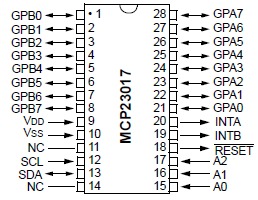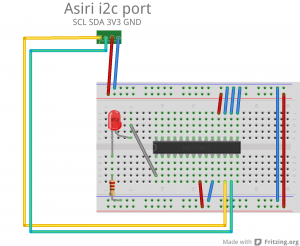Si tuviste la suerte de recibir una placa Asiri en ElastixWorld, y seguiste la guía que escribí ayer, deberías tener una placa Asiri con uElastix funcionando sin problemas. Mola y todo eso, pero hoy en día los puertos GPIO son la moda, y como Asiri no tiene pues tenemos que hacer algo al respecto.
Antes de empezar, y para que quede claro, ¿qué es GPIO? La Wikipedia nos ayuda:
GPIO (General Purpose Input/Output = Entrada/Salida de Propósito General) es un pin genérico en un chip, cuyo comportamiento (incluyendo si es un pin de entrada o salida) se puede controlar (programar) por el usuario en tiempo de ejecución.
Vamos al lío. Lo primero que hice al recibir mi Asiri fue ir a la página web para ver que clase de puertos y conectores tenía, y me llevé una agradable sorpresa al ver que disponía de un puerto I2C:
La placa Asiri que me tocó a mi no tenía soldado un header en el puerto I2C, así que lo primero que tenemos que hacer es soldar un header de 4 pines para facilitar las conexiones:
Así quedará con los cables conectados:
I2C es un bus de comunicaciones en serie, y gracias a mis aventuras con el hardware ya conocía la manera de utilizarlo para GPIO, con la ayuda de un chip MCP230xx.
Los chips MCP23008 y MCP23017 son unos circuitos integrados muy baratos (menos de $2) que nos ofrecen 8 y 16 puertos GPIO respectivamente y se conectan a otro circuito mediante I2C, así que parece que estamos de suerte. Yo tengo un MCP23017 (el de 16 puertos GPIO) así que usaré ese para los ejemplos aquí expuestos. Veamos el chip:
Para funcionar con él, realizaremos las siguientes conexiones en nuestro breadboard:
- A0, A1, A2: GND. Con estos pines se controla la identificación del chip en el bus I2C, ya que es posible encadenar varios. En éste caso conectamos todos a GND porque solo tenemos un chip.
- RESET: +3.3V. La línea reset ha de estar conectada a voltaje positivo.
- VDD: +3.3V.
- VSS: GND.
- SDA: conectado al pin SDA del puerto I2C de Asiri.
- SCL: conectado el pin SCL del puerto I2C de Asiri.
Los 16 puertos GPIO del chip se reparten en 2 bancos de 8, numerados GPA0-7 y GPB0-7.
Una vez hemos realizado las conexiones necesarias, vamos a ver si el sistema detecta el chip. Para ello vamos a cargar el módulo del kernel necesario e instalar el paquete de herramientas de manejo del puerto I2C:
modprobe i2c-dev yum install i2c-tools
Vemos si el kernel ha creado el dispositivo I2C en /dev:
[root@uelx ~]# ls -l /dev/i2c* crw------- 1 root root 89, 1 Dec 31 1999 /dev/i2c-1 [root@uelx ~]#
¡Parece que si! A ver si vemos el chip…
[root@uelx ~]# i2cdetect -y 1
0 1 2 3 4 5 6 7 8 9 a b c d e f
00: -- -- -- -- -- 08 -- -- -- -- -- -- --
10: -- -- -- -- -- -- -- -- -- -- -- -- -- -- -- --
20: 20 -- -- -- -- -- -- -- -- -- -- -- -- -- -- --
30: -- -- -- -- -- -- -- -- -- -- -- -- -- -- -- --
40: -- -- -- -- -- -- -- -- -- -- -- -- -- -- -- --
50: -- -- -- -- -- -- -- -- -- -- -- -- -- -- -- --
60: -- -- -- -- -- -- -- -- -- -- -- -- -- -- -- --
70: -- -- -- -- -- -- -- --
[root@uelx ~]#
Yeah, ahí está, en la dirección 0x20. Ahora vamos a montar un pequeño circuito con un LED para probar si la cosa realmente funciona:
Vamos a utilizar la herramienta i2cset del paquete i2c-tools que instalamos antes para encender y apagar el LED:
# configurar GPB0 como salida i2cset -y 1 0x20 0x01 0x00 # activar GPB0, encender el LED i2cset -y 1 0x20 0x13 0x01 # apagar el LED i2cset -y 1 0x20 0x13 0x00
Si todo ha ido bien, deberíais ver que el LED se enciende con la segunda instrucción y se apaga con la tercera.
Como manejar el asunto así es un poco tedioso, he hecho una pequeña librería para el manejo de GPIO en Asiri con Python: python-asiri.
La librería depende del módulo smbus, que desafortunadamente no está disponible en los repositorios de Fedora Core 17, pero no pasa nada, vamos a compilarlo a mano:
wget http://dl.lm-sensors.org/i2c-tools/releases/i2c-tools-3.1.0.tar.bz2 tar jxvf i2c-tools-3.1.0.tar.bz2 cd i2c-tools-3.1.0 export CFLAGS="-I`pwd`/include" cd py-smbus python setup.py build python setup.py install
Y ahora ya podemos instalar python-asiri:
yum install git git clone https://github.com/saghul/python-asiri cd python-asiri python setup.py install
En el directorio examples podéis encontrar un ejemplo de LED que parpadea y otro con un botón. Si habéis creado el circuito igual que en el diagrama de arriba, tendréis el LED conectado el puerto GPB0, es decir, el 8, por lo que el ejemplo funciona sin modificaciones:
cd examples python blink.py
Si todo ha ido bien deberíais ver el LED parpadeando a intervalos de 1 segundo, hasta que pulséis Ctrl-C. ¡Lo hemos conseguido!
Y ahora os toca, ¿qué vais a construir con Asiri?